Bạn cảm thấy bất tiện khi không thể gõ Tiếng Việt trên điện thoại Samsung, đặc biệt là không thể gõ dấu. Hiện nay, các dòng điện thoại Samsung đang ngày càng phục vụ tốt trong việc gõ Tiếng Việt của người dùng thông qua kiểu gõ Telex, tự viết hoa, đề xuất có dấu,… Tuy nhiên, bạn lại chưa tìm được cách kích hoạt các tính năng này, gây hạn chế những trải nghiệm như ý. Vì thế, Viện Di Động sẽ hướng dẫn bạn cách gõ Tiếng Việt trên Samsung đơn giản và nhanh chóng.
1. Vì sao người dùng cần biết cách chuyển sang tiếng Việt trên điện thoại Samsung
Gõ Tiếng Việt trên điện thoại Samsung sẽ mang lại nhiều lợi ích như:
- Giúp bạn có thể đọc, hiểu được ý nghĩa nội dung truyền đạt.
- Giúp bạn có thể dễ dàng thao tác và gõ chữ Tiếng Việt theo như ý muốn khi gõ trên bàn phím điện thoại.
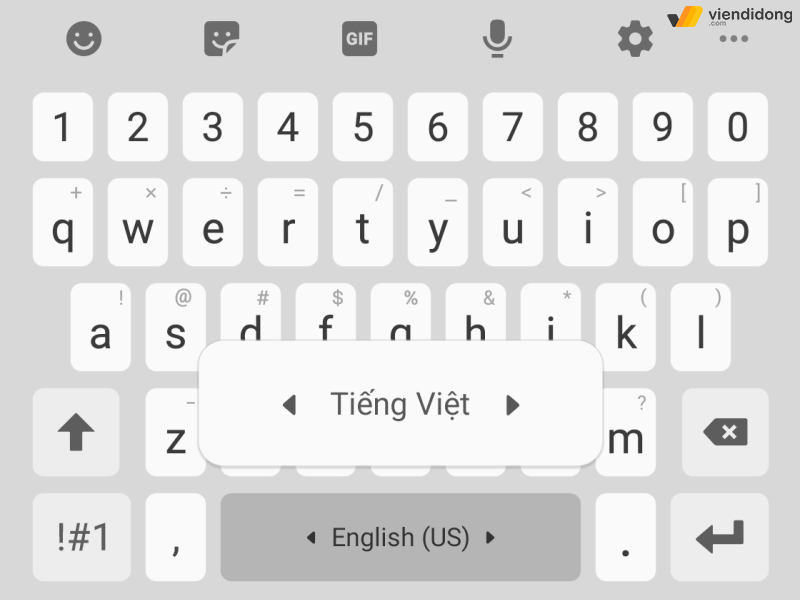
Gõ Tiếng Việt có dấu trên Samsung sẽ mang lại lợi ích dễ hiểu hơn
Tuy nhiên, một số dòng điện thoại trước đó có thiết kế bàn phím không cài đặt sẵn Tiếng Việt khi sở hữu các mặt hàng xách tay, nước ngoài. Cho nên, việc gõ Tiếng Việt có dấu sẽ dễ hiểu hơn, tránh bị hiểu lầm bởi văn hóa mạng hiện này là sử dụng Tiếng Việt có dấu, khác với 15 năm trước toàn sử dụng teen code.
2. Cách cài đặt bàn phím tiếng Việt có dấu trên điện thoại Samsung
Để thực hiện cách chuyển sang Tiếng Việt trên điện thoại Samsung, bạn cần phải thiết lập bàn phím của mình theo kiểu gõ có dấu. Vì thế, dưới đây là các bước hướng dẫn cài đặt bàn phím Tiếng Việt có dấu như sau:
Bước 1: Tại giao diện màn hình, đi vào Cài đặt ⇒ Chọn mục Quản lý chung ⇒ Chọn Ngôn ngữ và bàn phím.
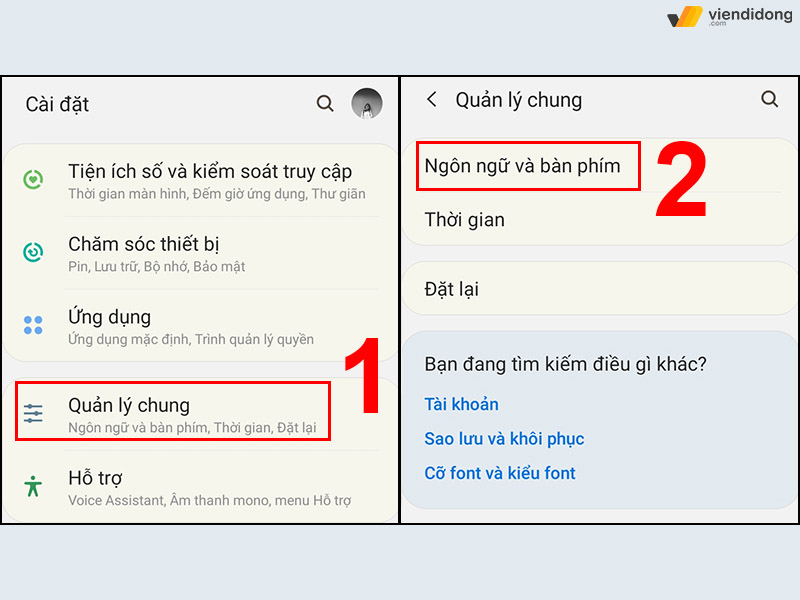
Cách cài đặt bàn phím tiếng Việt trên Samsung – 1
Bước 2: Chọn vào Bàn phím trên màn hình ⇒ Tìm kiếm Bàn phím Samsung trong phần “Tất cả”.
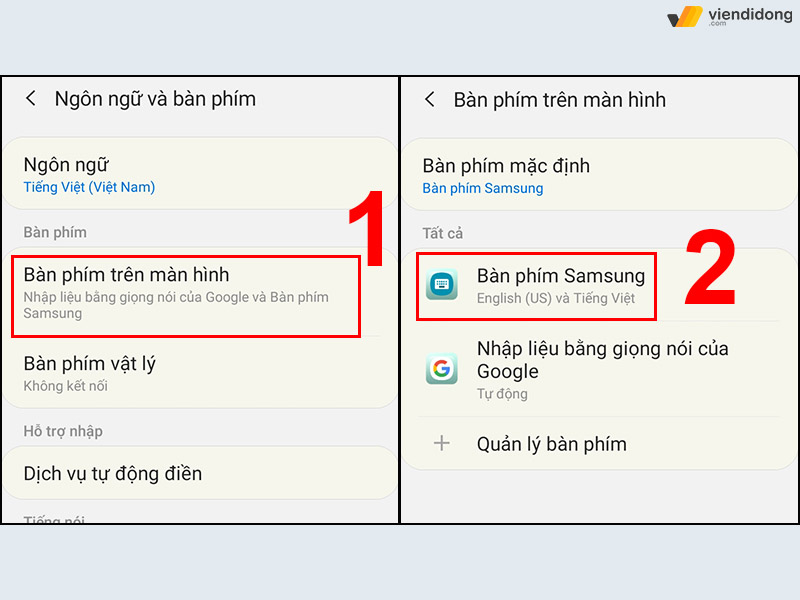
Cách cài đặt bàn phím tiếng Việt trên Samsung – 2
Bước 3: Chọn vào Ngôn ngữ và bàn phím ⇒ Nhấn vào nút Quản lý ngôn ngữ nhập ⇒ Bật nút bên phải ngay ngôn ngữ Tiếng Việt.
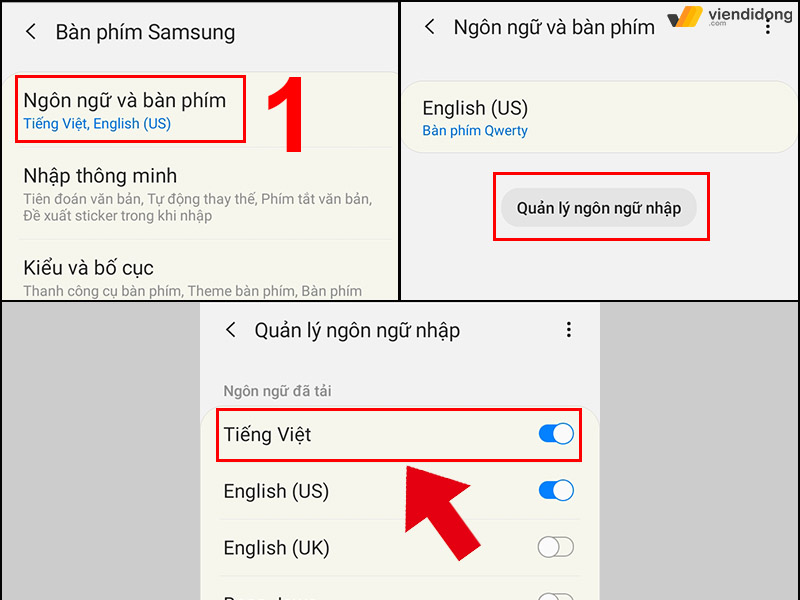
Cách cài đặt bàn phím tiếng Việt trên Samsung – 3
Bước 4: Quay trở lại mục Ngôn ngữ và bàn phím ⇒ Chọn vào Tiếng Việt ⇒ Chọn dạng gõ Telex hoạc VNI theo phong cách của bạn là xong.
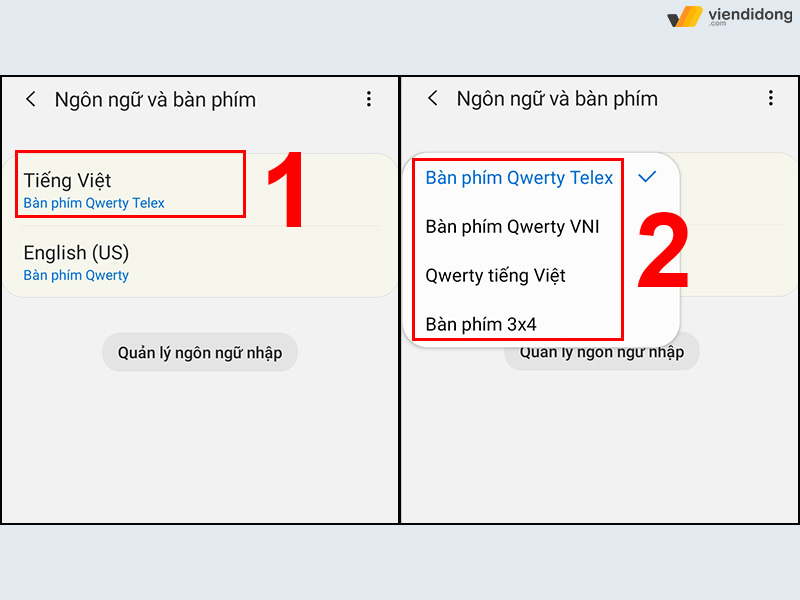
Cách cài đặt bàn phím tiếng Việt trên Samsung – 4
3. Ứng dụng Laban Key hỗ trợ nhắn tin có dấu tiếng Việt
Ngoài việc thiết lập gõ Tiếng Việt trên điện thoại Samsung có sẵn, bạn còn có thể tải về ứng dụng Laban Key để viết tin nhắn có dấu dễ dàng hơn. Laban Key là một phần mềm tiện lợi chuyên về việc gõ Tiếng Việt với tính năng gợi ý và có độ chính xác cao.
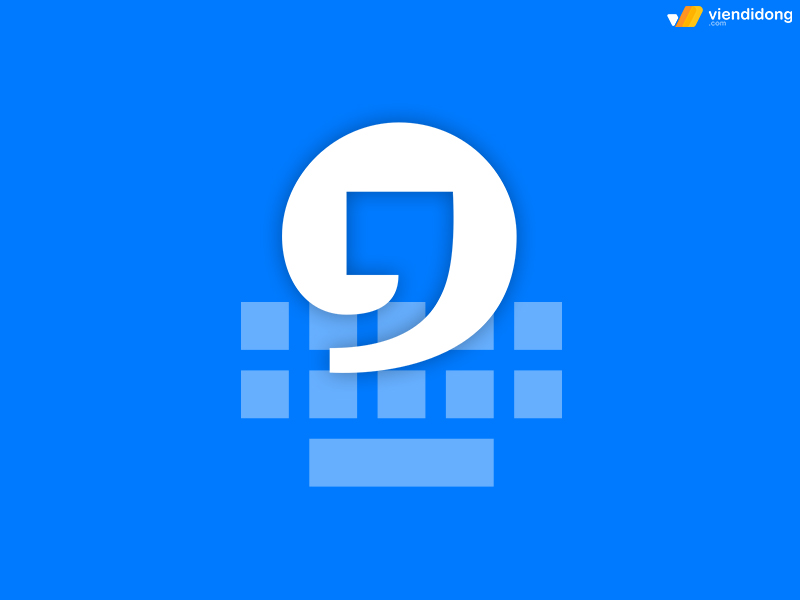
Laban Key là ứng dụng hỗ trợ gõ Tiếng Việt trên điện thoại Samsung
Dựa trên bàn phím chuẩn Google Keyboard để phát triển, Laban Key tương thích với nhiều thiết bị khác nhau. Đồng thời, điểm đặc biệt chính là cho phép bạn tùy chọn nhiều hình dáng, thêm màu sắc, hình ảnh trên bàn phím,… có thể thực hiện tương tự để thay đổi hình nền bàn phím iPhone.
4. Vì sao không gõ được tiếng Việt trên điện thoại Samsung?
Lý do không thể gõ được tiếng Việt có dấu trên điện thoại Samsung là bạn đã thiết lập cài đặt mới, gây ra xung đột cài đặt cũ. Do đó, bạn có thể thao tác khắc phục vấn đề này dưới đây:
- Khởi động lại máy: Nhấn giữ nút Nguồn cho đến khi bảng thông báo hiện ra ⇒ Chọn nút Khởi động lại.
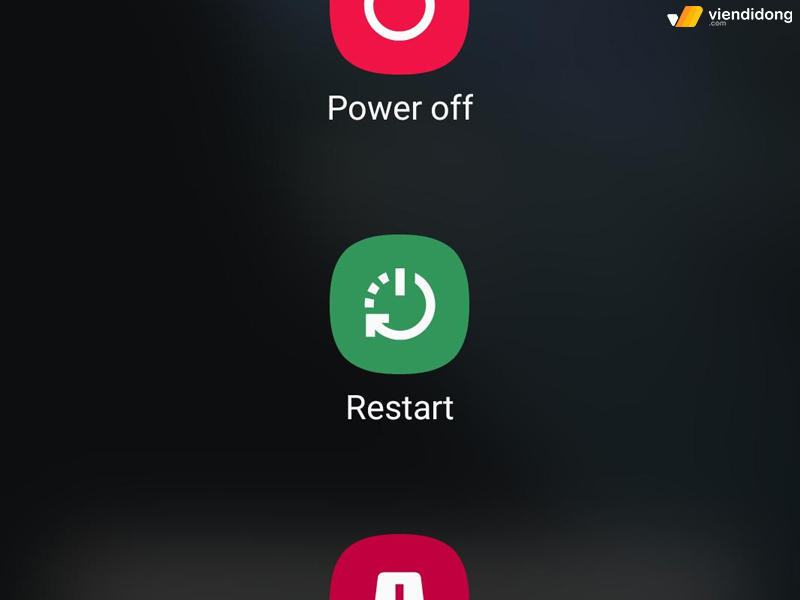
Khởi động lại máy nếu bạn không gõ được Tiếng Việt trên điện thoại Samsung
- Khôi phục cài đặt gốc: Vào Cài đặt ⇒ Chọn Quản lý chung ⇒ Cài đặt ⇒ Chọn mục Khôi phục cài đặt gốc ⇒ Nhấn vào nút Đặt lại là xong.
5. Tổng kết
Đó là toàn bộ hướng dẫn cách gõ Tiếng Việt trên điện thoại Samsung vô cùng đơn giản. Hy vọng bài viết trên có thể giúp bạn gõ được Tiếng Việt dễ dàng trên điện thoại Samsung để thực hiện được nhiều nhu cầu nhắn tin và tìm kiếm hằng ngày nhé!
Viện Di Động đang có 2 cửa hàng cải tiến, nâng cấp tại Tp.Hồ Chí Minh:
- Cửa hàng 73 Trần Quang Khải – Chuyên Sửa chữa và Bảo hành các thiết bị công nghệ Apple (MacBook, iMac, Mac mini, Mac Studio, iPhone, iPad,…).
- Cửa hàng 73 Đồng Khởi – Chuyên Sửa chữa và Bảo hành các thiết bị điện thoại cao cấp Vertu chính hãng tại Việt Nam.
Ngoài ra, còn chuyên sửa chữa các thiết bị công nghệ khác tại cơ sở Tp.HCM, Hà Nội và Đà Nẵng. Liên hệ để nhận tư vấn chi tiết – hỗ trợ kỹ thuật nhanh chóng qua tổng đài 1800.6729 (miễn phí) hoặc fanpage Viện Di Động để đảm bảo mang lại kết quả tốt nhất và chất lượng hiệu quả lâu dài.
Xem thêm:
- Hướng dẫn 2 cách lấy lại mật khẩu Samsung Account trên điện thoại, máy tính đơn giản
- Điện thoại Samsung sẽ có tính năng liên lạc 2 chiều qua vệ tinh trong tương lai
- Cách tải, cài đặt và sử dụng phần mềm Unikey để gõ tiếng Việt trên máy tính, laptop Windows
- Cách chỉnh tự động tắt đèn nền bàn phím MacBook khi không sử dụng
Viện Di Động
